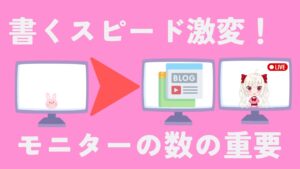みなさん、こんにちは!
当記事ではラッコサーバーが提供するかんたんブログスタートの契約の仕方について解説していきます。
 ゴールドコイン
ゴールドコイン簡単ブログスタートがどんなものなのかを詳しく見てない方は先に「ラッコサーバーのかんたんブログスタートとは?通常方法と違いを解説」をご覧になってからおすすめします。
ラッコサーバーでかんたんブログスタートの手順
かんたんブログスタートボタンを押す


ページに辿り着いたら、契約するモードを選択します
当該ページは「かんたんブログスタート」を前提にしているので右クリックします
1.契約プラン/期間の選択
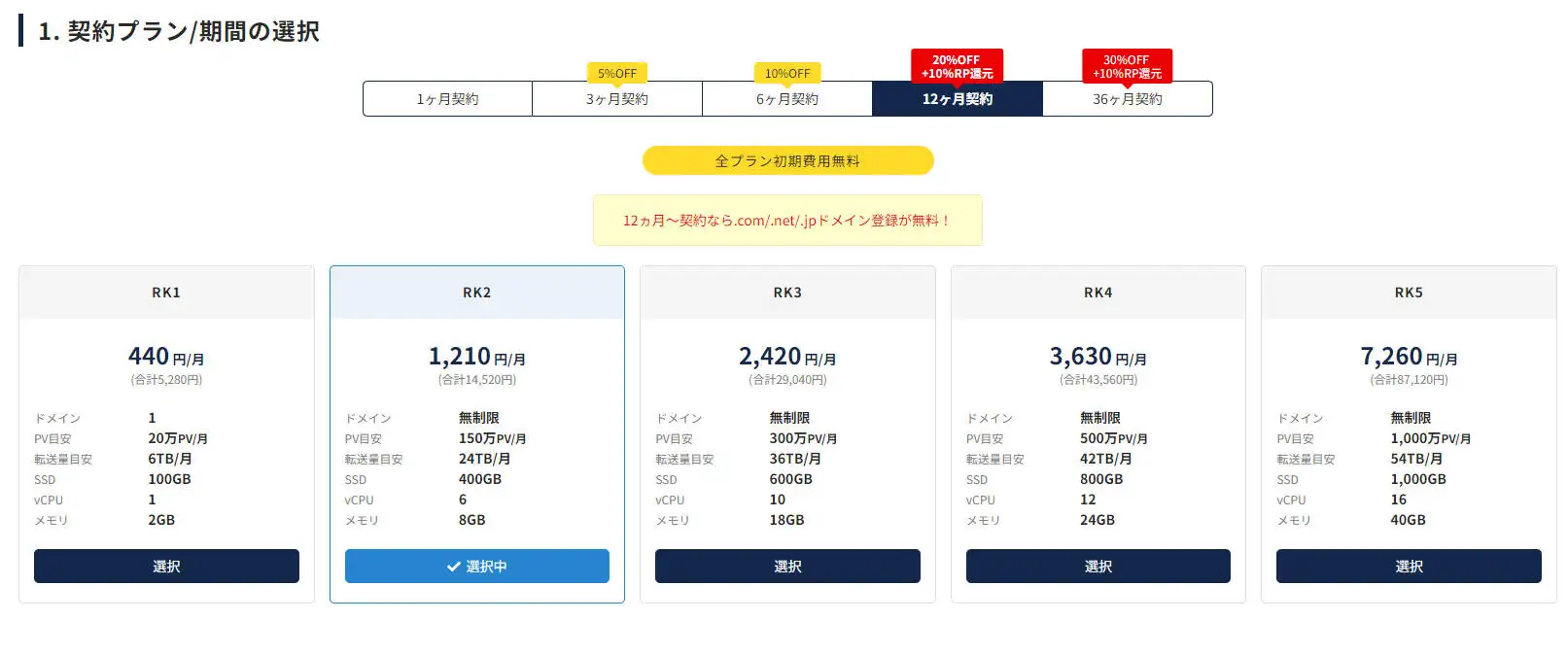
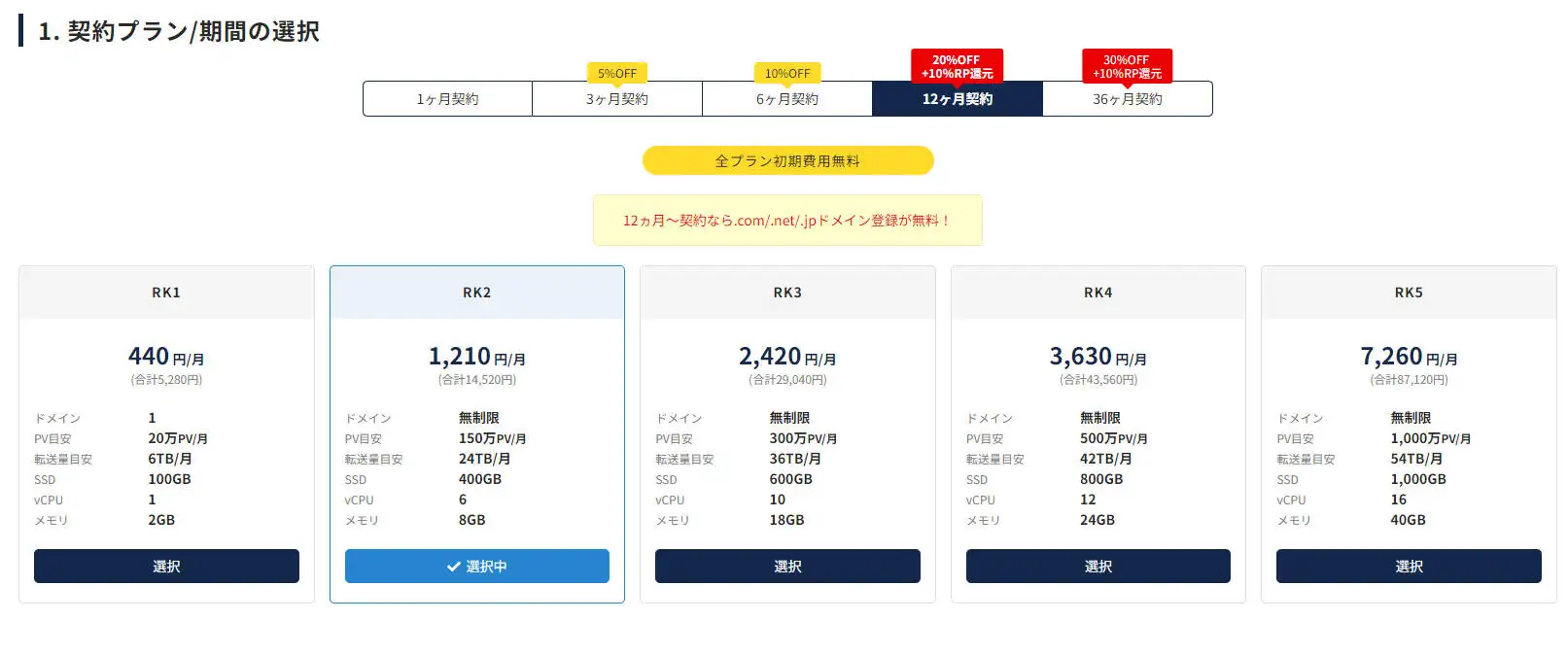
次は契約プラン、期間を選択します。
上には1ヶ月~36ヶ月の5期間、下にはRK1~RK5プランの5選択がありますのでそちらからそれぞれ選びしょう。



プランについてご覧になってない方は「ラッコサーバーのプランは5つあるが結局どれがいいのか?」をご利用ください
2.ドメイン/サーバー契約の自動設定
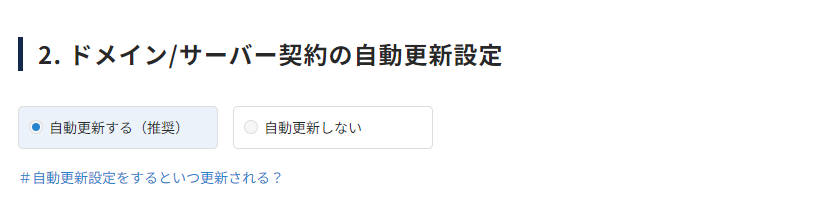
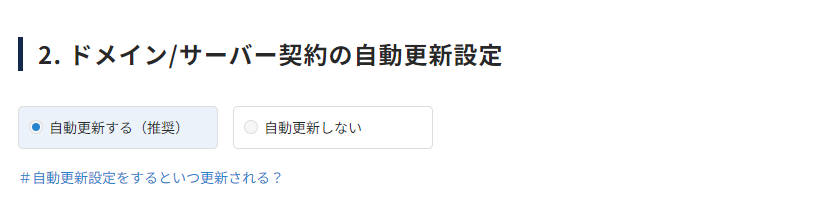
次はドメインとサーバー契約の自動更新です。
よほど期間が決まった状況じゃなければ基本的には自動更新のままでいいでしょう。
3.ドメイン登録
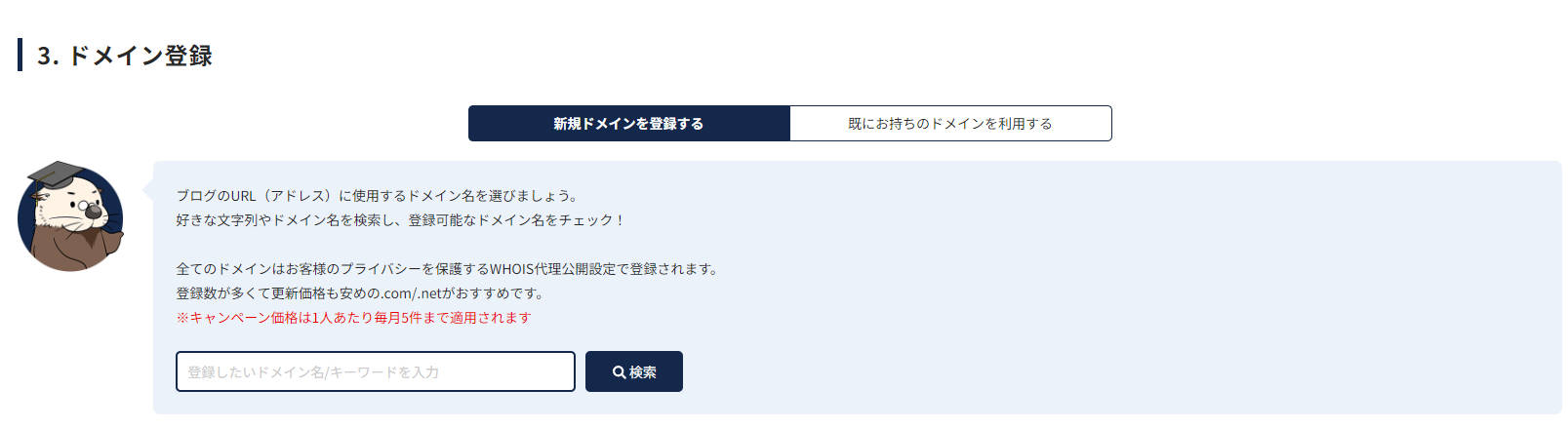
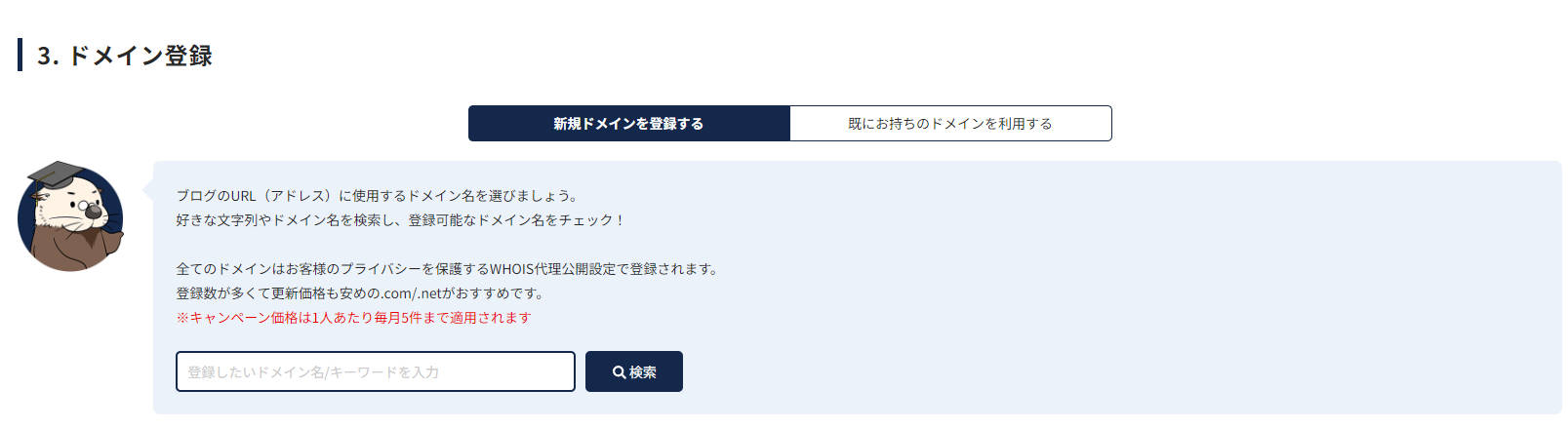
ドメイン登録では自分好みなドメインを登録することができます。
なお、新規ドメインの方は下の登録したいドメインを入力しておきます。
注意点として基本的に英語で入力します。



漢字やひらがな、カタカナなどはNGです。
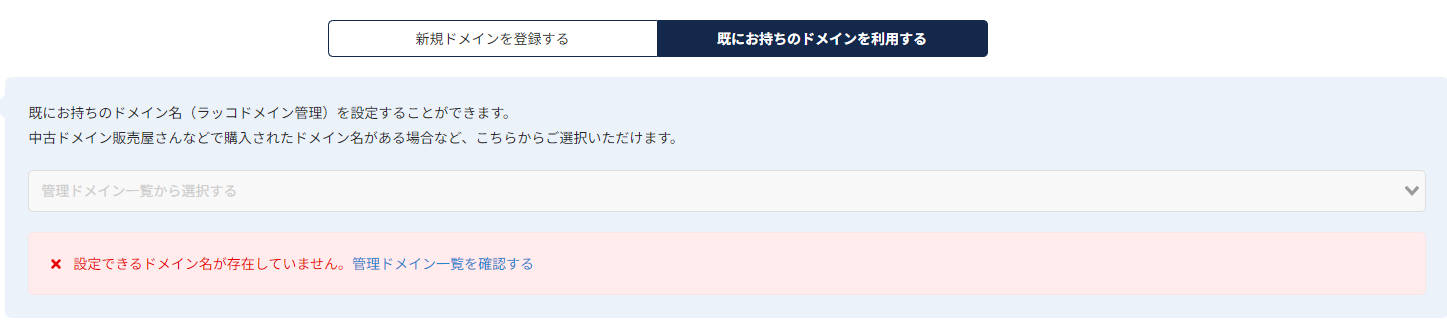
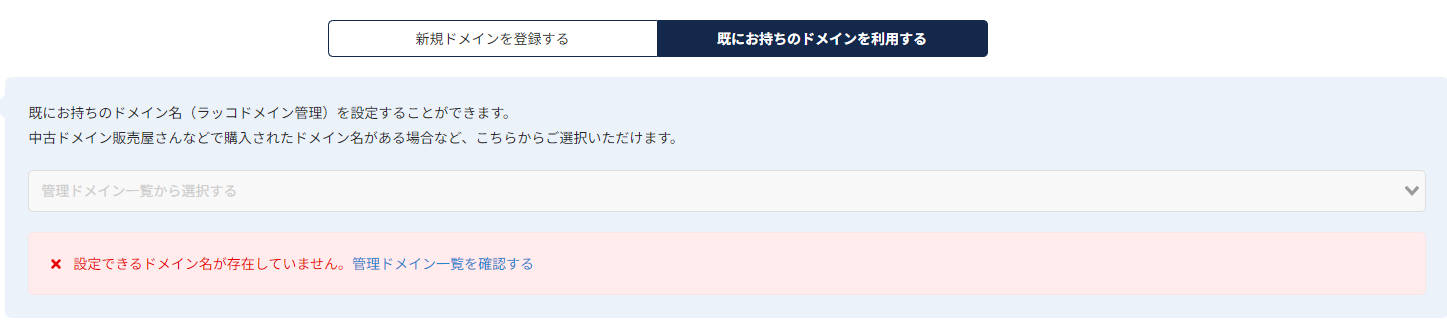
また、すでにドメインを持っている方は「管理ドメイン一覧から選択する」から押します。
4.WordPressインストール
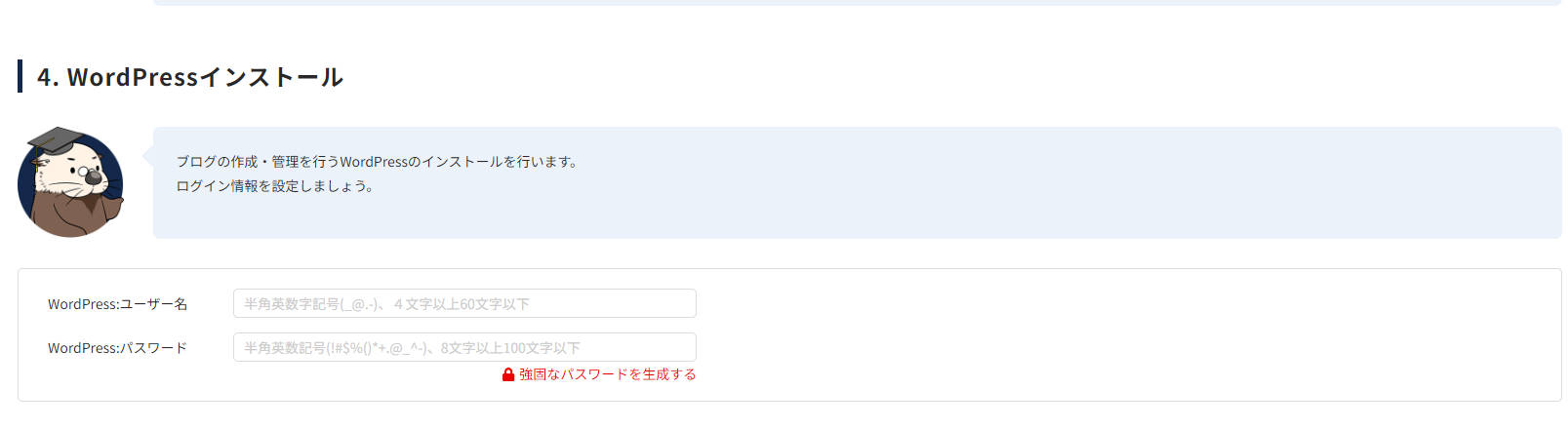
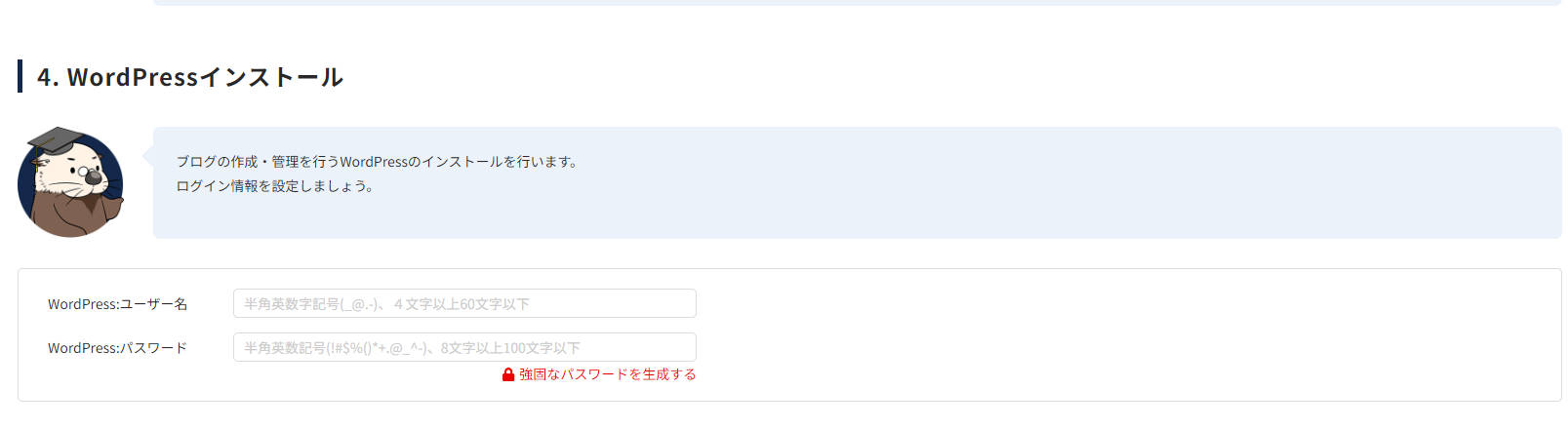
次はWordPressインストールとは記載された枠ですが
厳密にはインストール際のサイトの管理者のユーザー名やパスワードを入力する場面です。
2つとも必須なのでそれぞれユーザー名と専用のパスワードを入力しましょう。
| WordPressユーザー名 | オリジナルサイトを作る際のユーザー名を入力 ※すでにある場合は既存ユーザー名も可 |
| WordPressパスワード | アカウントのパスワード入力 |



パスワードの使い回しは絶対厳禁!別々にして決めようね
あとは「1234」とか「0000」などのかんたんなのもNGです。
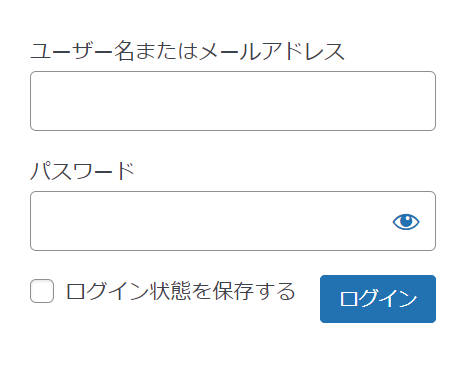
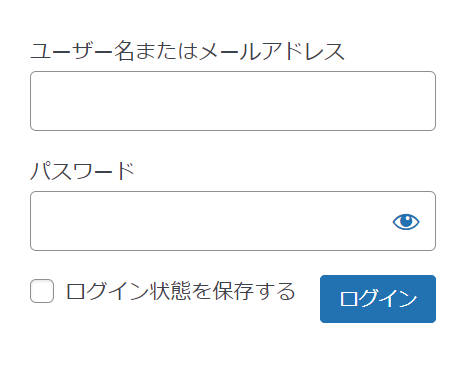
イメージがつかない方もいるとは思うので、具体的にはWordPressでいうとログインページと同じイメージで思えばOKです。
5.ラッコキーワード無料特典
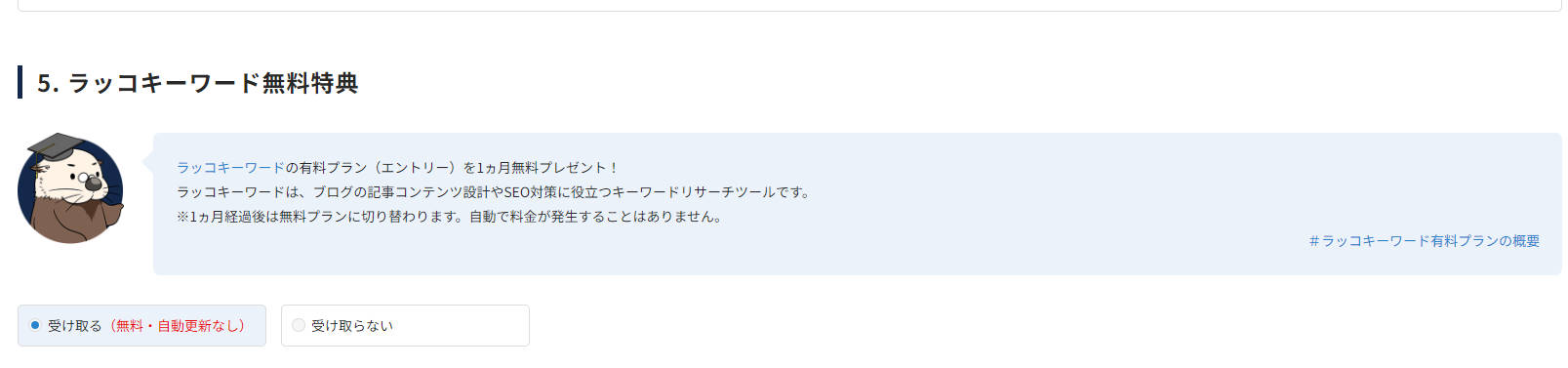
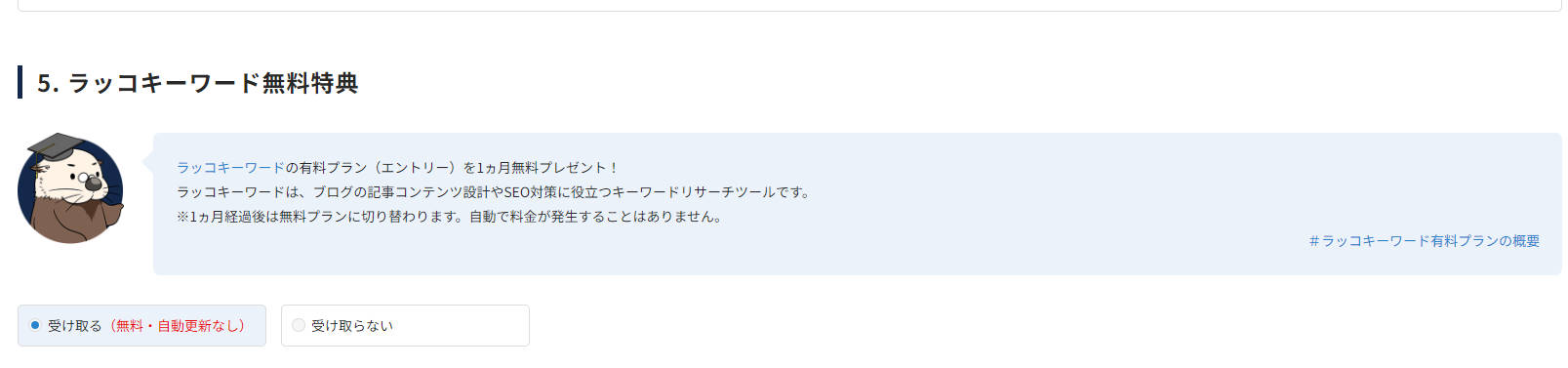
最後はラッコキーワード無料特典を使うかどうかの選択肢ですが
これはぜひとも絶対に「受け取る」一択です。
なぜなら、もったいなすぎるから。
確認
ここまで1~5の項目で情報に問題がなければ下のスクロールまで行って、お申し込み内容確認ボタンを押します。
支払い
内容に問題がなければ、以下のお支払い方法を選択して行います。
- カード決済(VISA、マスターカード、アメックス、JCB、Diners、Discover)
- PayPal
- 銀行振込(事前にラッコポイント購入必須)
カード決済の場合はそのカードが登録済みしている場合このまま利用規約を押してお申し込めます。
登録をしてない場合は新しいカードを登録し決済するを選択します。
PayPalの場合はPayPalの指示に従い決済を行います。
銀行振込は直接決済を行うことができないので、事前にラッコポイントを必要分だけ入金してから購入しておきましょう。



個人的には「クレジットカード」で決済したほうがラクなのであるならカード決済しよう。
完了
これにて申し込みが完了です。
ただし設定までには数分程度かかります。
完了してしばらくしたら以下のような情報が表示されます
- ブログURL
- WordPress管理画面URL
- ユーザー名
- パスワード
確認ができたら早速WordPressのブログ生活!スタートです!